Parfois, vous devez savoir quels appareils sont connectés à votre réseau. Il peut y avoir plusieurs raisons à cela. Votre Internet peut fonctionner plus lentement que d'habitude, vous remarquerez peut-être une activité suspecte que quelqu'un vole votre Wi-Fi ou vous résolvez peut-être un problème. Quelle que soit la raison, c'est une bonne idée de vérifier qui d'autre est connecté à votre réseau afin que les mesures appropriées puissent être prises.
Nmap est un excellent outil qui peut vous aider à trouver des appareils connectés à votre réseau. Il s'agit d'un outil d'exploration de réseau open source qui vous indique quels autres systèmes se trouvent sur votre réseau ainsi que leurs adresses IP, les services qu'ils fournissent, la version du système d'exploitation qu'ils exécutent, etc. Il fonctionne sur presque tous les principaux systèmes d'exploitation, y compris Linux, Windows et Mac OS.
Dans cet article, nous décrivons comment installer et utiliser Nmap pour trouver des appareils connectés à votre Internet.
Nous utiliserons Debian10 pour décrire la procédure mentionnée dans cet article. Vous pouvez utiliser la même procédure pour les anciennes versions de Debian.
Étape 1 :Ouvrez le terminal Debian
Lancez l'application Terminal dans votre système en allant dans les Activités dans le coin supérieur gauche de votre bureau Debian. Puis dans la barre de recherche, tapez terminal . Lorsque l'icône du terminal apparaît, cliquez dessus pour le lancer.
Étape 2 :Installez l'outil d'analyse réseau Nmap
Maintenant, dans l'application Terminal, exécutez la commande suivante en tant que sudo pour installer l'outil d'analyse réseau Nmap.
$ sudo apt-get install nmap
Lorsque vous êtes invité à entrer le mot de passe, entrez le mot de passe sudo.
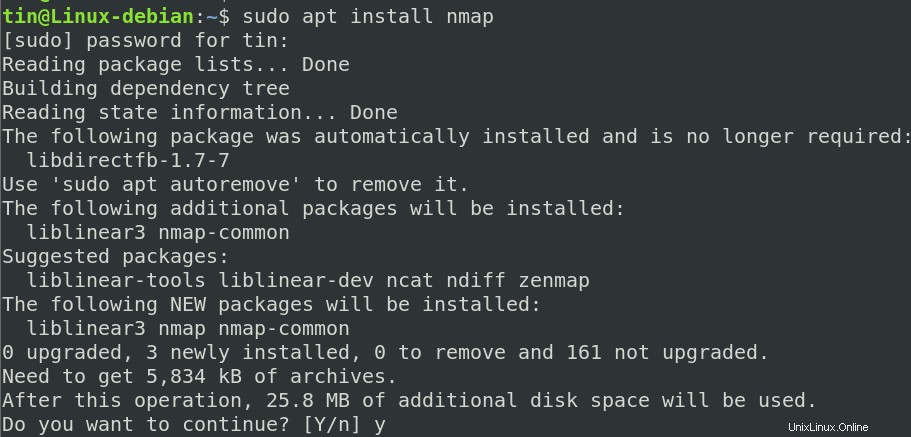
Le système vous fournira un o/n possibilité de confirmer l'installation. Appuyez sur Y pour confirmer, puis attendez un moment jusqu'à ce que l'installation soit terminée sur votre système.
Étape 3 :Obtenez la plage d'adresses IP/le masque de sous-réseau de votre réseau
Nmap a besoin d'un ID réseau pour rechercher l'appareil connecté sur un réseau spécifique. Donc, pour trouver l'ID réseau, nous aurons besoin de notre adresse IP et du masque de sous-réseau.
Exécutez la commande ci-dessous dans Terminal pour trouver l'adresse IP et le masque de sous-réseau de votre système :
$ ip a
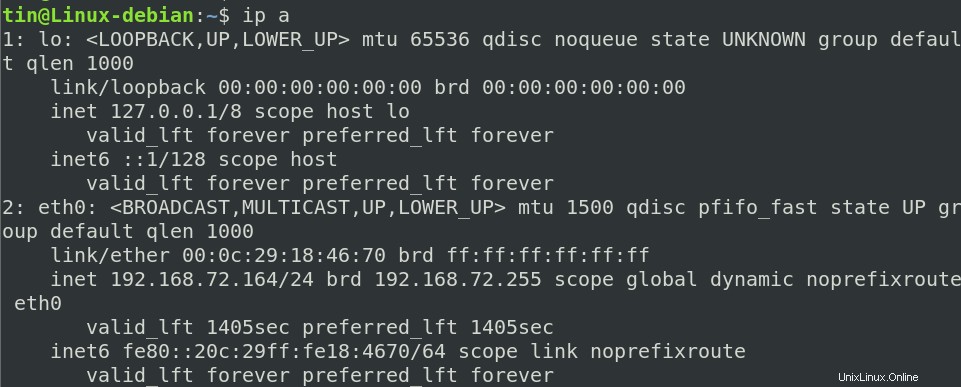
La sortie ci-dessus indique que notre système utilise l'adresse IP 192.168.72.164 /24. /24 indique que notre masque de sous-réseau est 255.255.255.0. Cela signifie que notre ID de réseau est 192.168.72.0 et que la plage de réseau va de 192.168.72.1 à 192.168.72.255.
(Remarque :l'ID réseau est calculé en effectuant l'opération ET de l'adresse IP et du masque de sous-réseau. Si vous ne savez pas comment effectuer l'opération ET, vous pouvez utiliser n'importe quel calculateur de sous-réseau en ligne).
Étape 4 :Analysez le réseau pour le ou les appareils connectés avec Nmap
Maintenant que nous avons notre ID réseau, lancez l'analyse Nmap avec –sn option en utilisant la syntaxe suivante :
$ nmap –sn <Network_ID/prefix>
Dans notre scénario, ce serait :
$ nmap -sn 192.168.72.0/24
Utilisation de Nmap avec –sn L'option n'analyse pas les ports, elle ne renvoie qu'une liste d'hôtes actifs :
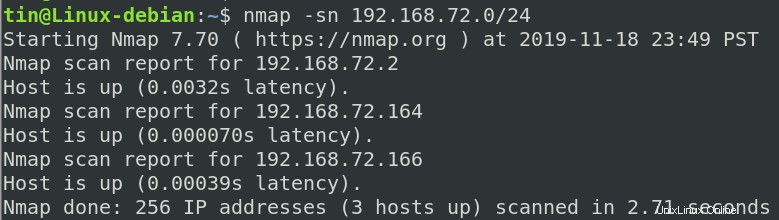
Les résultats ci-dessus montrent qu'il y a trois appareils actifs connectés sur notre réseau, y compris notre système (192.168.72.164 )
C'est tout ce qu'il y a à faire ! Nous avons appris à trouver les appareils connectés connectés à un réseau à l'aide de l'outil Nmap. Il peut vous aider à identifier les utilisateurs indésirables connectés et utilisant la bande passante de votre réseau.